Cách đồng bộ dữ liệu iPhone XS, XS Max từ iPhone cũ dễ nhất
Xem nhanh
Bạn mới “lên đời” điện thoại iPhone XS, XS Max mà chưa biết nên làm gì với dữ liệu từ máy iPhone cũ. Cách đồng bộ dữ liệu iPhone XS, XS Max từ iPhone cũ dễ nhất được hướng dẫn ngay dưới đây là gợi ý cho bạn.
Hướng dẫn cách đồng bộ dữ liệu iPhone XS, XS Max từ iPhone cũ
Với cách này, bạn có thể cập nhật giữ liệu sang máy mới mà ở máy cũ vẫn còn nguyên. Theo đó, hướng dẫn đồng bộ dữ liệu iPhone XS, XS Max từ iPhone cũ theo các bước sau:
- Bước 1: Đầu tiên hãy tải trình quản lý iTunes phiên bản mới nhất về máy tính của bạn và cài đặt.
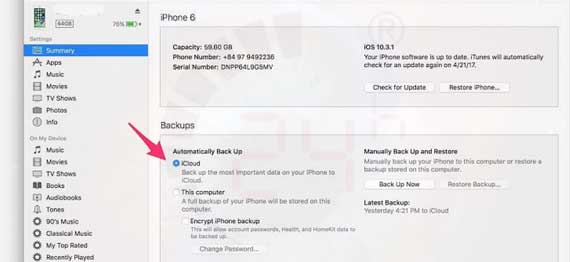 Đồng bộ dữ liệu từ máy iphone cũ sang mới qua iTunes[/caption]
Đồng bộ dữ liệu từ máy iphone cũ sang mới qua iTunes[/caption]
- Bước 2: Tiếp đến khởi chạy iTunes và dùng điện thoại kết nối với trình quản lý này.
- Bước 3: Sau đó bạn tìm kiếm mục “Back up” rồi chọn mục “This Computer” và Backup Now. Lúc này hệ thống sẽ tiến hành sao lưu những dữ liệu trên máy iPhone cũ của bạn.
- Bước 4: Sau khoảng vài phút khi quá trình sao lưu đã kết thúc thì bạn khởi động vào sử dụng thiết bị iPhone XS, XS Max để tiến hành thiết lập dữ liệu thiết bị ban đầu. Thao tác này chỉ đơn giản là bạn di chuyển tới mục Ứng dụng & Dữ liệu.
- Bước 5: Bước tiếp theo trong cách đồng bộ dữ liệu iPhone XS, XS Max từ iPhone cũ là bạn tiến hành kết nối iPhone Xs, Xs Max với máy tính rồi chọn Restore from iTunes Backup.
- Bước 6: Khi bạn nhìn thấy dòng chữ Welcome to Your New iPhone trên giao diện màn hình mới thì chọn mục “Restore from this backup” từ giao diện iTunes mới này.
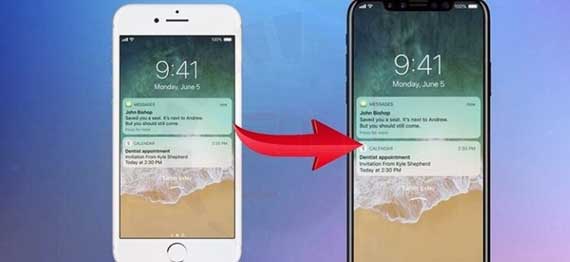 Dữ liệu sẽ được tìm nạp và sao lưu từ máy cũ sang mới[/caption]
Dữ liệu sẽ được tìm nạp và sao lưu từ máy cũ sang mới[/caption]
- Bước 7: Hệ thống sẽ tìm và nạp dữ liệu từ iPhone cũ vào máy iPhone XS, XS Max mới của bạn. Quá trình trên có thể diễn ra nhanh hoặc chậm tùy thuộc vào dữ liệu của bạn nhiều hay ít.
Thủ thuật mới: Hướng dẫn cách chụp ảnh xóa phông trên iPhone XS Max (5731 lượt xem)
Cách di chuyển dữ liệu từ iPhone cũ sang mới
Nếu sao chép là giữ cả ở máy cũ thì di chuyển lại xóa hoàn toàn dữ liệu từ máy cũ của bạn. Với cách này, bạn thực hiện theo vài bước sau:
- Bước 1: Bật iCloud trên iPhone cũ bằng cách: Bạn vào Settings sau khi đã đăng nhập Apple ID/iCloud của mình và kết nối với mạng Wifi. Tiếp đến bạn nhấn vào tên thiết bị của bạn ở đầu trang rồi chọn iCloud và bật những dữ liệu muốn sao lưu để chuyển sang iPhone XS, XS Max mới.
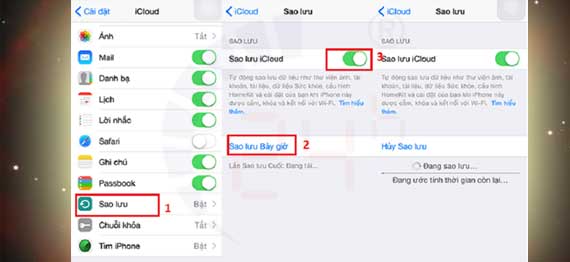 Chuyển dữ liệu sang máy mới qua iCloud[/caption]
Chuyển dữ liệu sang máy mới qua iCloud[/caption]
- Bước 2: Bật iCloud trên iPhone mới và đồng bộ dữ liệu bằng cách vào Settings rồi chọn iCloud và tải xuống dữ liệu mong muốn.
- Bước 3: Tải xuống ứng dụng đã mua.
Phía trên là hướng dẫn cách đồng bộ dữ liệu iPhone XS, XS Max từ iPhone cũ đơn giản. Bạn nên tham khảo nếu đang muốn chuyển đổi. Hy vọng thông tin trên là hữu ích với bạn!
Theo chamsocdidong.com
Bài liên quan
Thursday, 02/05/2024
Bạn có thể tham khảo qua bài viết sau đây để chuyển tài khoản Zalo sang điện thoại khác mà không lo bị mất tin nhắn
Thursday, 02/05/2024
Bài viết dưới đây hsẽ ướng dẫn bạn từng bước cài đặt bàn phím tiếng Trung trên iPhone của mình, để bạn có thể dễ dàng...
Thursday, 02/05/2024
Mã hóa đầu cuối Messenger là một tính năng bảo mật quan trọng giúp bảo vệ sự riêng tư tin nhắn người dùng. Tuy nhiên,...
Thursday, 02/05/2024
Lỗi iPhone mất sóng gây khó khăn cho bạn trong việc gọi điện, nhắn tin. Cùng tham khảo bài viết sau để khắc phục tình...















Hỗ trợ hỏi đáp 24/7 ( 0 bình luận )
Xem thêm
Thu gọn